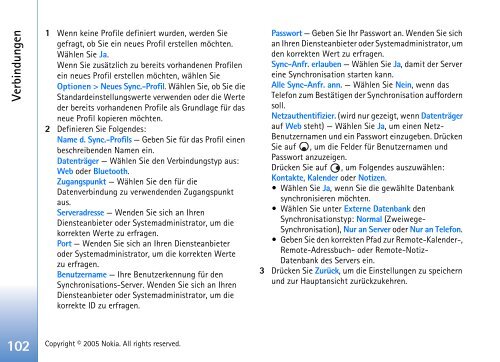Handbuch - Nokia
Handbuch - Nokia
Handbuch - Nokia
Sie wollen auch ein ePaper? Erhöhen Sie die Reichweite Ihrer Titel.
YUMPU macht aus Druck-PDFs automatisch weboptimierte ePaper, die Google liebt.
Verbindungen<br />
102<br />
1 Wenn keine Profile definiert wurden, werden Sie<br />
gefragt, ob Sie ein neues Profil erstellen möchten.<br />
Wählen Sie Ja.<br />
Wenn Sie zusätzlich zu bereits vorhandenen Profilen<br />
ein neues Profil erstellen möchten, wählen Sie<br />
Optionen > Neues Sync.-Profil. Wählen Sie, ob Sie die<br />
Standardeinstellungswerte verwenden oder die Werte<br />
der bereits vorhandenen Profile als Grundlage für das<br />
neue Profil kopieren möchten.<br />
2 Definieren Sie Folgendes:<br />
Name d. Sync.-Profils — Geben Sie für das Profil einen<br />
beschreibenden Namen ein.<br />
Datenträger — Wählen Sie den Verbindungstyp aus:<br />
Web oder Bluetooth.<br />
Zugangspunkt — Wählen Sie den für die<br />
Datenverbindung zu verwendenden Zugangspunkt<br />
aus.<br />
Serveradresse — Wenden Sie sich an Ihren<br />
Diensteanbieter oder Systemadministrator, um die<br />
korrekten Werte zu erfragen.<br />
Port — Wenden Sie sich an Ihren Diensteanbieter<br />
oder Systemadministrator, um die korrekten Werte<br />
zu erfragen.<br />
Benutzername — Ihre Benutzerkennung für den<br />
Synchronisations-Server. Wenden Sie sich an Ihren<br />
Diensteanbieter oder Systemadministrator, um die<br />
korrekte ID zu erfragen.<br />
Copyright © 2005 <strong>Nokia</strong>. All rights reserved.<br />
Passwort — Geben Sie Ihr Passwort an. Wenden Sie sich<br />
an Ihren Diensteanbieter oder Systemadministrator, um<br />
den korrekten Wert zu erfragen.<br />
Sync-Anfr. erlauben — Wählen Sie Ja, damit der Server<br />
eine Synchronisation starten kann.<br />
Alle Sync-Anfr. ann. — Wählen Sie Nein, wenn das<br />
Telefon zum Bestätigen der Synchronisation auffordern<br />
soll.<br />
Netzauthentifizier. (wird nur gezeigt, wenn Datenträger<br />
auf Web steht) — Wählen Sie Ja, um einen Netz-<br />
Benutzernamen und ein Passwort einzugeben. Drücken<br />
Sie auf , um die Felder für Benutzernamen und<br />
Passwort anzuzeigen.<br />
Drücken Sie auf , um Folgendes auszuwählen:<br />
Kontakte, Kalender oder Notizen.<br />
Wählen Sie Ja, wenn Sie die gewählte Datenbank<br />
synchronisieren möchten.<br />
Wählen Sie unter Externe Datenbank den<br />
Synchronisationstyp: Normal (Zweiwege-<br />
Synchronisation), Nur an Server oder Nur an Telefon.<br />
Geben Sie den korrekten Pfad zur Remote-Kalender-,<br />
Remote-Adressbuch- oder Remote-Notiz-<br />
Datenbank des Servers ein.<br />
3 Drücken Sie Zurück, um die Einstellungen zu speichern<br />
und zur Hauptansicht zurückzukehren.